Annonse
Hver gang du laster ned store filer eller samling av filer, vil de mer enn sannsynligvis være i arkivfiler. Disse arkivfilene kan være i forskjellige forskjellige formater, inkludert .zip, .tar og .bz2. Standard arkivbehandlere for Linux, File Roller og Ark, er gode programmer som kan lese og redigere denne typen filer, men er de identiske?
Arkivledere kan virke ganske enkle ved første øyekast, men de kan potensielt tilby mye mer enn du tror. Jeg sammenlignet disse to basert på deres grensesnitt, brukervennlighet, funksjonalitet og mengden støttede arkivtyper.
Ark er standard arkivbehandler for KDE skrivebordsmiljø Nyt et rent, forbedret skrivebord med KDE 4.7 [Linux]Et av Linuxs mest populære stasjonære miljøer, KDE, ga ut sin siste serie (versjon 4.7) i slutten av juli. Denne versjonen forbedrer arbeidet som ble gjort i tidligere utgivelser ved å legge til nye funksjoner mens du forbedrer ytelsen ... Les mer . Det bør allerede inkluderes i alle KDE-system. hvis ikke, bør den være tilgjengelig i din respektive pakkehåndterer når du søker etter “ark”. Du kan også åpne den ved å søke i programstarteren (startmenyen) ved å skrive inn “ark”.
Ark støtter alle tenkelige arkivfiltyper så lenge kommandolinjeværktøyet for den typen er installert. .Tar-filer støttes for eksempel når tjæreverktøyet er installert (som kan bekreftes ved å sjekke om pakken er installert og om tjæreverktøyet kan brukes). Andre arkivtyper har forskjellige verktøy fordi de inneholder forskjellige formater, forskjellige komprimeringsalgoritmer (om noen) og andre attributter.

Grensesnittet er ganske greit - filer blir presentert i en trevisning der du kan klikke på pilene ved siden av mapper til kollaps visningen i den mappen, arkivets navn er på høyre side av vinduet, og noen få kontroller er plassert langs toppen. Disse kontrollene lar deg opprette et nytt arkiv (med et støttet format), åpne et arkiv, legge til en fil eller mappe til det allerede åpne arkivere, slette en fil fra arkivet, trekke ut hele eller deler av det åpne arkivet, og forhåndsvise en fil i arkivet (for eksempel bilder og videoer).
her er det ingen andre kontrollknapper, og heller ikke noen form for tilleggsfunksjonalitet eller innstillinger du kan tulle med. For en KDE-applikasjon er den ganske slanket. Å bruke Ark er imidlertid veldig enkelt og krever praktisk talt ingen læringskurve i tillegg til det grunnleggende konseptet med arkivfiler.
File Roller, standard arkivbehandler for Gnome-baserte skrivebordsmiljøer Gnome-baserte skrivebordsmiljøer forklart: MATE vs. Gnome Shell vs. Enhet vs. KanelHelt siden Gnome gikk videre med sin Gnome Shell-idé, har Linux-samfunnet vært i vanvidd med å finne et nytt skrivebordsmiljø som passer for dem. Et flertall brukere brukte Gnome ... Les mer , er veldig lik, men tilbyr noen unike forskjeller. Det bør også allerede være installert hvis du bruker et Gnome-basert skrivebordsmiljø, ellers vil du gjøre det trenger å forske i hvilken pakke File Roller, noen ganger også kjent som Archive Manager, i.
Ifølge nettstedet støtter File Roller sitt eget sett med filtyper og er ikke avhengig av separate verktøy for å gi funksjonalitet. Listen er lang og inneholder:
- 7-zip-komprimert fil (.7z)
- WinAce komprimert fil (.ace)
- ALZip komprimert fil (.alz)
- AIX Small Indexed Archive (.ar)
- ARJ-komprimert arkiv (.arj)
- Skapsfil (.cab)
- UNIX CPIO Archive (.cpio)
- Debian Linux-pakke (.deb) skrivebeskyttet
- ISO-9660 CD-plate (.iso)
- Java-arkivet (.jar)
- Java Enterprise-arkiv (.ear)
- Java Web Archive (.war)
- LHA-arkivet (.lzh, .lha)
- WinRAR-komprimert arkiv (.rar)
- RAR Archived Comic Book (.cbr)
- RPM Linux-pakke (.rpm) skrivebeskyttet
- Stuffit Archive (.bin, .sit)
- Tar Archives:
- ukomprimert (.tar)
- komprimert med:
- gzip (.tar.gz, .tgz)
- bzip (.tar.bz, .tbz)
- bzip2 (.tar.bz2, .tbz2)
- komprimere (.tar. Z, .taz)
- lzip (.tar.lz, .tlz)
- lzop (.tar.lzo, .tzo)
- 7zip (.tar.7z)
- xz (.tar.xz)
- ZIP-arkiv (.zip)
- ZIP arkivert tegneseriebok (.cbz)
- ZOO komprimert arkivfil (.zoo)
- Enkelte filer komprimert med gzip, bzip, bzip2, komprimere, lzip, lzop, rzip, xz
Grensesnittet er også veldig enkelt, men oppsettet er veldig forskjellig. Det er kontrollknapper for et nytt arkiv, åpne et arkiv, legge til filer i et allerede åpent arkiv og trekke ut hele eller deler av et åpent arkiv.
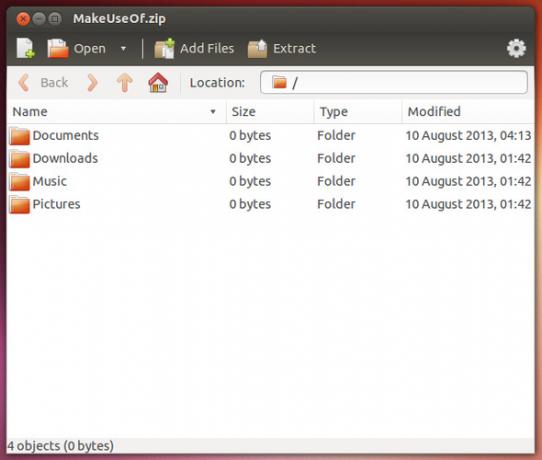
Under dette er noen få navigasjonsknapper slik at du kan opprettholde lagrene mens du navigerer i arkivet. Dette er nødvendig i visningen "Vis som en mappe", da File Roller viser en enkel liste over filer, og inkluderer ikke trestrukturen som Ark bruker. Å bytte visning gir også en trestruktur og fjerner navigasjonsverktøylinjen.

I motsetning til Ark, lar File Roller deg også teste arkivets integritet (ikke en vanlig praksis, men det er nyttig anyways) og lar deg kryptere arkivet ved å legge til en pakke enten under opprettelsen av arkivet eller når som helst etterpå. Dette krypteringsfunksjonalitet er ganske viktig Ikke bare for paranoider: 4 grunner til å kryptere ditt digitale livKryptering er ikke bare for paranoide konspirasjonsteoretikere, og det er heller ikke bare for teknisk geeks. Kryptering er noe alle datamaskinbrukere kan dra nytte av. Tekniske nettsteder skriver om hvordan du kan kryptere det digitale livet ditt, men ... Les mer med alle sikkerhetstruslene den siste tiden, og Ark leverer ikke overhodet på denne fronten.
Så hvilken arkivsjef er vinneren? Jeg må gi den til File Roller, fordi den tilbyr flere visninger av arkivets innhold, støtter en definert liste over filtyper uten å stole på andre verktøy, og tilbyr integritetstester og kryptering via passord funksjonalitet. Ikke misforstå, Ark er en god arkivsjef. Men det er noe kjedelig og mangler de ekstra funksjonene File Roller inkluderer.
Bruker du en grafisk arkivbehandler, eller bruker du bare terminalen? Hva er din viktigste funksjon i arkivstyring? Gi oss beskjed i kommentarene!
Bildekreditt: jovike
Danny er senior ved University of North Texas som liker alle aspekter av open source programvare og Linux.